Dalam situasi tertentu, Anda mungkin ingin mengizinkan orang lain untuk menjalankan hanya program yang Anda tentukan di komputer Anda. Yang Anda butuhkan adalah Windows Group Policy Editor (yang tersedia di Windows Professional dan versi di atasnya). Untuk membuka Editor Kebijakan Grup, tekan tombol Mulai, ketik gpedit.msc, dan tekan Enter.
Jalankan hanya Aplikasi Windows yang ditentukan
Jelajahi ke Konfigurasi Pengguna> Template Administratif> Sistem di panel kiri.
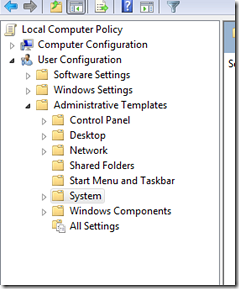
Sekarang klik dua kali Jalankan hanya Aplikasi Windows yang ditentukan.
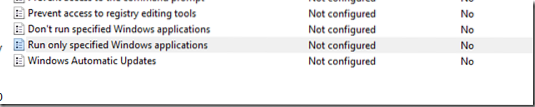
Dari kotak centang, pilih Diaktifkan. Untuk mengatur aplikasi yang diizinkan, klik Menunjukkan dari bawah Pilihan.
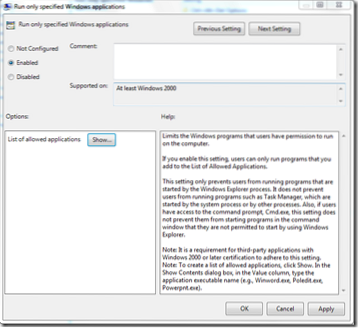
Sekarang klik kanan di sebelah bintang (*) di bawah Nilai dan masukkan nama aplikasi yang ingin Anda jalankan. Misalnya jika Anda ingin menjalankan Firefox, masukkan firefox.exe.
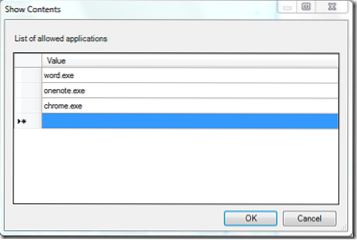
Pengaturan ini akan membatasi program Windows yang izinnya dijalankan oleh pengguna di komputer. Jika Anda mengaktifkan pengaturan ini, pengguna hanya dapat menjalankan program yang Anda tambahkan ke Daftar Aplikasi yang Diizinkan.
Klik OK dan selesai. Sekarang pengguna hanya dapat membuka program yang Anda tentukan dengan cara ini.
Perhatikan bahwa pengaturan ini hanya mencegah pengguna menjalankan program yang dimulai oleh proses Windows Explorer. Itu tidak mencegah pengguna menjalankan program seperti Pengelola Tugas, yang dimulai oleh proses sistem atau oleh proses lainnya. Juga, jika pengguna memiliki akses ke command prompt, Cmd.exe, pengaturan ini tidak mencegah mereka memulai program di jendela perintah yang tidak diizinkan untuk memulai dengan menggunakan Windows Explorer.
Kebetulan, Anda mungkin ingin memeriksa Pemblokir Program Windows, perangkat lunak pemblokir Aplikasi atau Aplikasi gratis untuk memblokir perangkat lunak agar tidak berjalan di Windows 10/8/7.
Bagaimana mencegah pengguna menginstal program dan bagaimana mencegah Siapapun dari Menghapus Aplikasi Metro mungkin juga menarik bagi Anda.
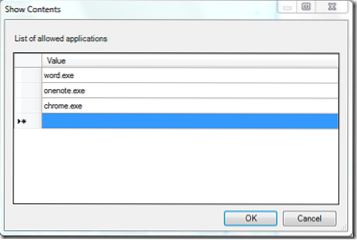
 Phenquestions
Phenquestions


